قم بتنزيل وتثبيت برامج تشغيل Wi-Fi في Windows 7
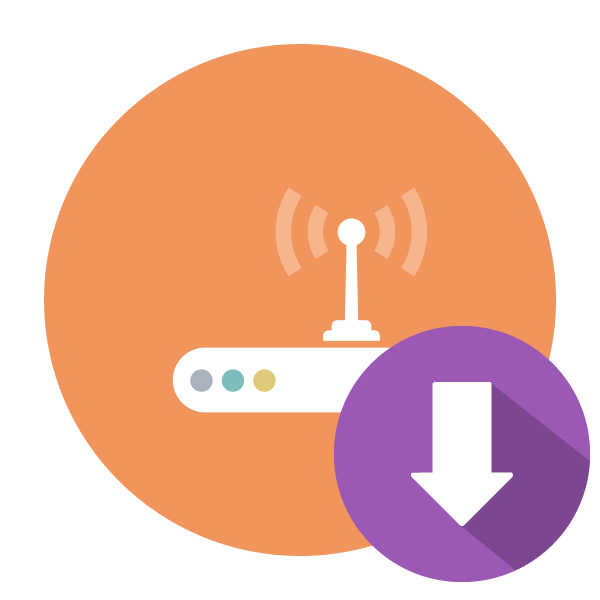
راحة الكمبيوتر المحمول تكمن في حركتها. لا يعتمد هذا فقط على الحجم الصغير والوزن الخفيف ، بل يعتمد أيضًا على المحول المدمج المتوفر للاتصال بشبكة لاسلكية ، لأنه من غير الملائم دائمًا توصيل كابل الشبكة المحلية باستمرار. يتم توفير التشغيل الصحيح للواي فاي عن طريق برامج خاصة - برامج التشغيل. أود فقط التحدث عن طريقة العثور عليها وتنزيلها في إطار هذه المقالة ، مع أخذ أجهزة الكمبيوتر المحمولة التي تعمل بنظام التشغيل Windows 7 كمثال.
محتوى
قم بتنزيل وتثبيت برامج تشغيل Wi-Fi في Windows 7
هناك العديد من الخيارات لإنجاز المهمة ، سيكون كل منها الأنسب في بعض المواقف ، على سبيل المثال ، سيكون برنامج الجهة الخارجية مفيدًا إذا كانت برامج التشغيل التي تم الحصول عليها من خلال المسار الرسمي غير متوافقة ، وسيسمح لك معرف الجهاز بالعثور على ملفات العمل بالكامل باستخدام خدمات إضافية عبر الإنترنت.
بعد ذلك ، سوف نركز على العثور على برامج تشغيل محمولة على شبكة Wi-Fi محمّلة والتي يتم تثبيتها عادة على أجهزة الكمبيوتر المحمولة وتنزيلها. إذا كنت مهتمًا ببرنامج محول منفصل ، فإننا ننصحك بقراءة موادنا الأخرى حول هذا الموضوع من خلال النقر على الرابط أدناه.
اقرأ أيضا: قم بتنزيل وتثبيت برنامج تشغيل محول Wi-Fi
الأسلوب 1: الموقع الرسمي للشركة المصنعة للكمبيوتر المحمول
يُعد البحث عن الملفات على الموقع الرسمي للشركة المصنعة أولوية إذا لم يكن هناك قرص مرخص لبرنامج التشغيل. استخدم اتصالًا سلكيًا لهذا الجهاز أو انتقل من جهاز مزود بإمكانية الوصول إلى الإنترنت ، حيث سيتعين عليك تنزيل برنامج تثبيت خاص ، ثم تشغيله على الكمبيوتر الضروري. تستند الإرشادات الموضحة أدناه إلى مثال صفحة دعم Lenovo ، إذا كان لديك معدات من شركة أخرى ، فافتح موقع الويب الخاص بها واتبع الخطوات نفسها ، مع مراعاة ميزات الواجهة.
- انتقل إلى الصفحة الرئيسية للموقع الضروري باستخدام رابط مباشر أو إدخال طلب من خلال محرك بحث. انتقل إلى قسم الكمبيوتر المحمول.
- في البحث ، أدخل اسم الطراز أو حدده من القائمة المنبثقة ، مع تحديد سلسلة.
- افتح القسم مع برامج التشغيل أو التنزيلات.
- تأكد من الإشارة إلى إصدار نظام التشغيل لديك ، مع مراعاة عمق البت.
- ابحث عن القسم باستخدام برامج تشغيل الشبكة وقم بتوسيعه.
- العثور على إصدار البرنامج المناسب هناك.
- ابدأ في تنزيل برنامج التثبيت بالنقر فوق الزر المناسب.
- انتظر حتى يكتمل التنزيل ، ثم قم بتشغيل المثبت.
- راجع الوصف وتابع إلى الخطوة التالية.
- قم بتأكيد قواعد اتفاقية الترخيص عن طريق تحديد الخيار المناسب بعلامة.
- من الأفضل ترك موقع تثبيت برنامج التشغيل بدون تغيير ، حيث يتم تحديده افتراضيًا.
- ابدأ التثبيت بالنقر فوق "تثبيت" أو "تثبيت" .
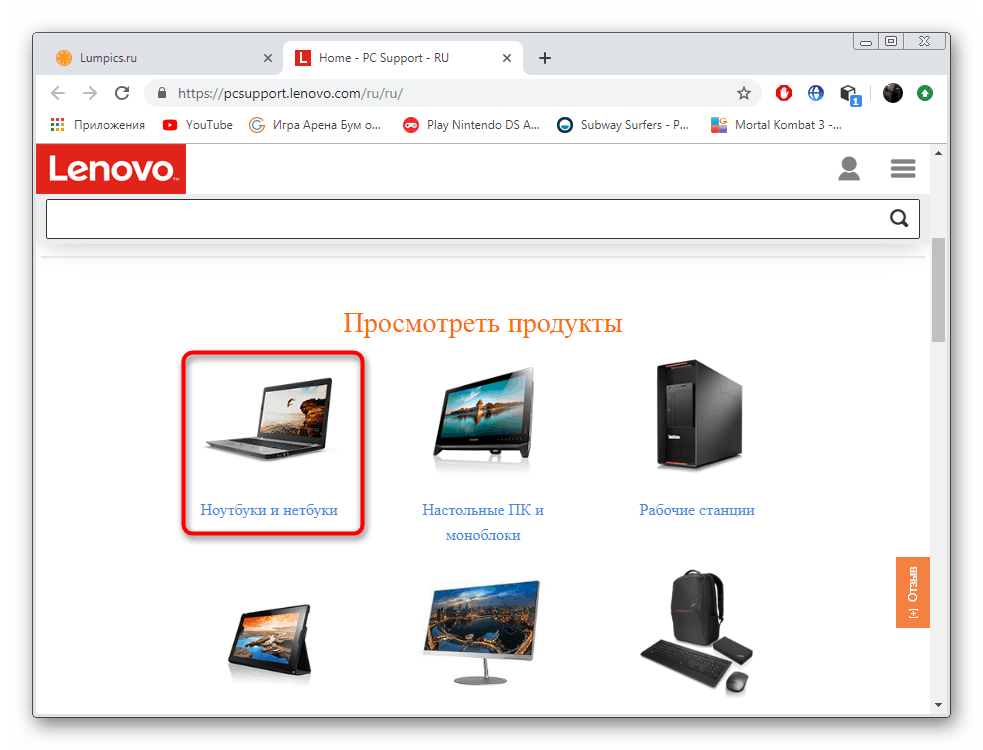
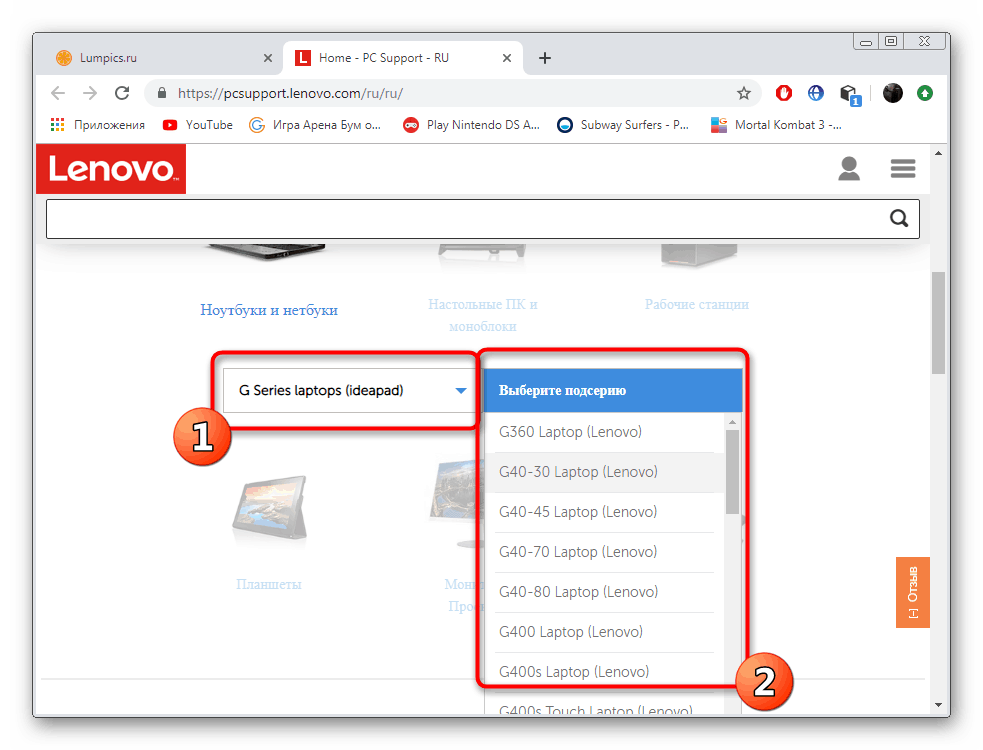
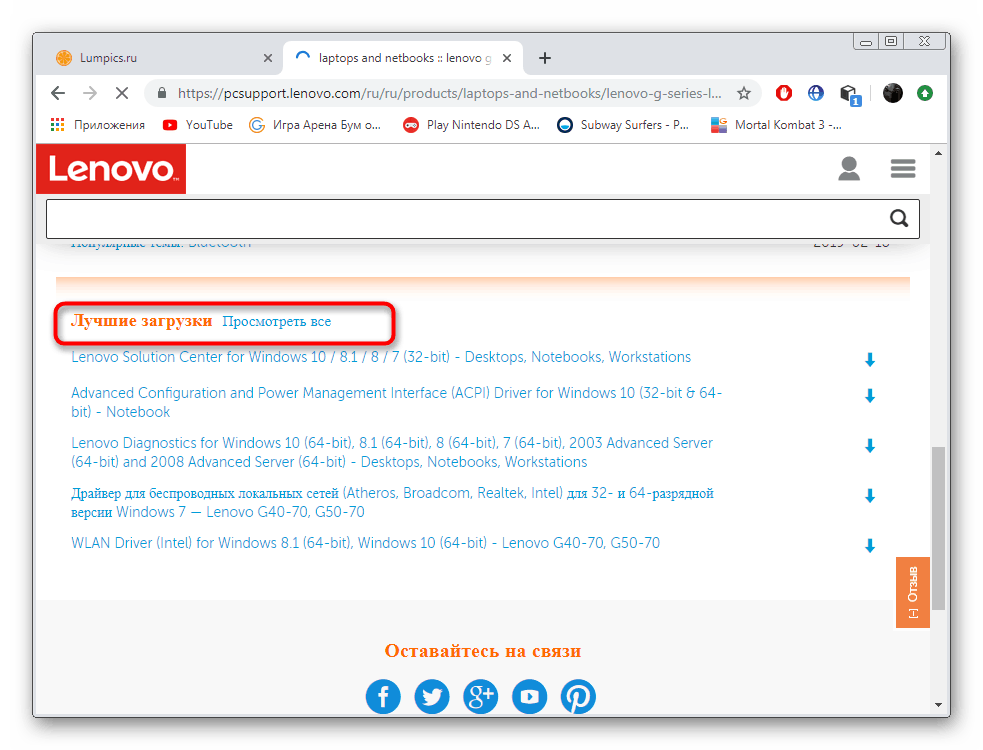
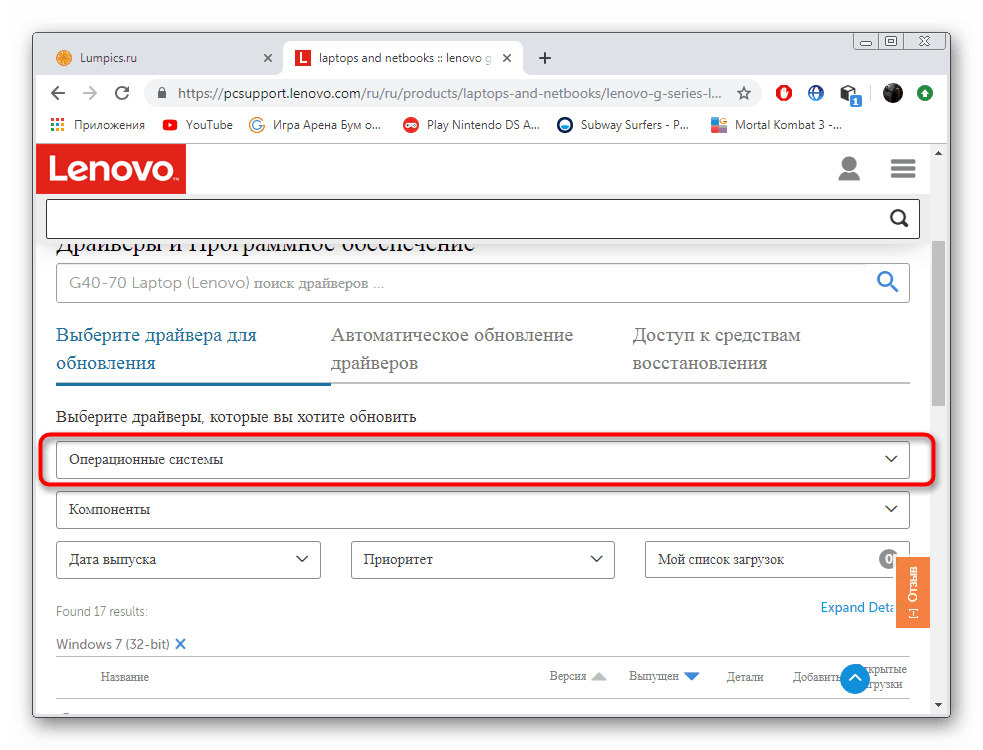

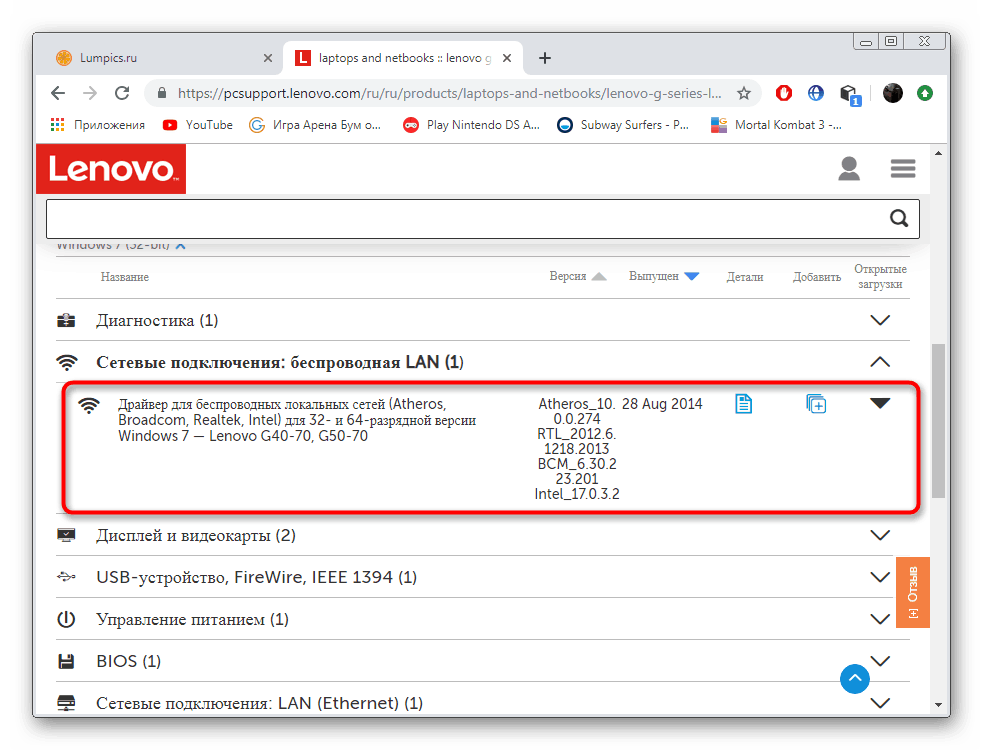
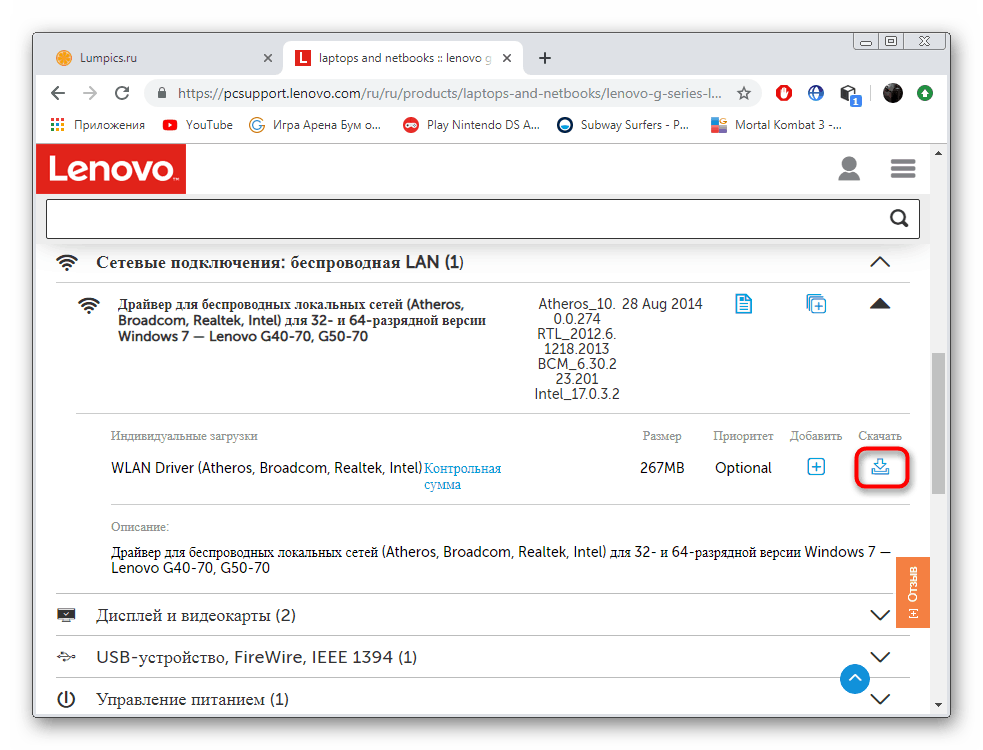
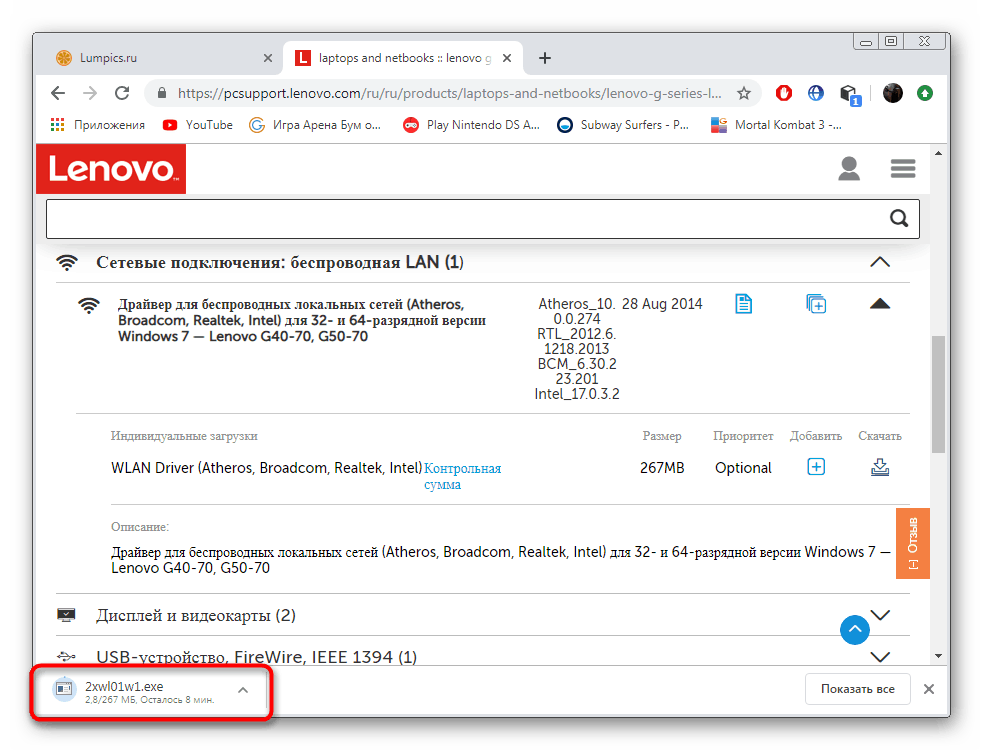
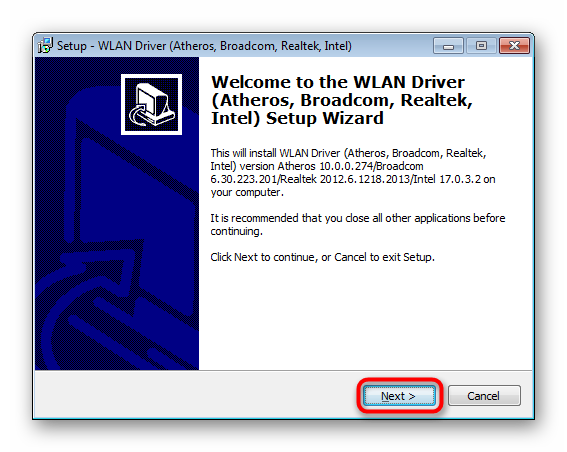
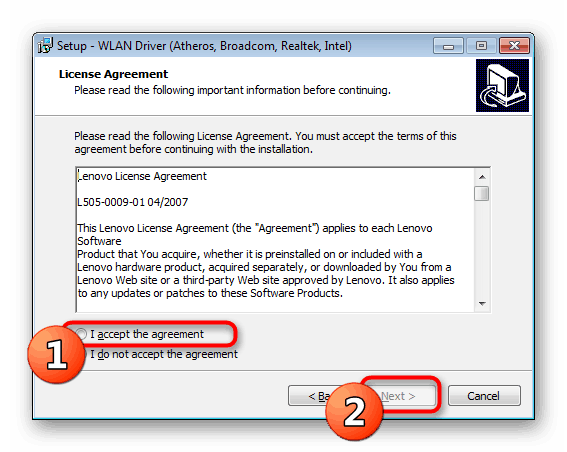
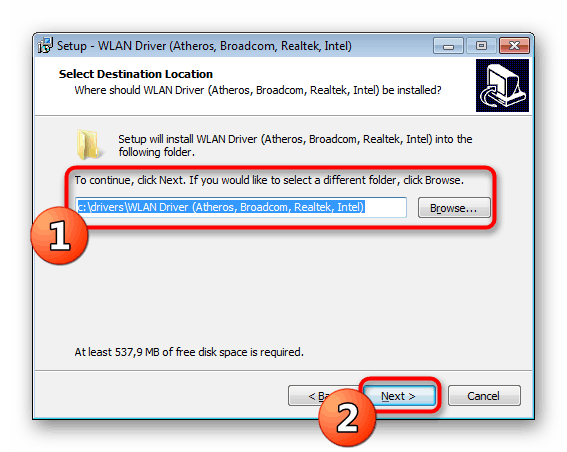
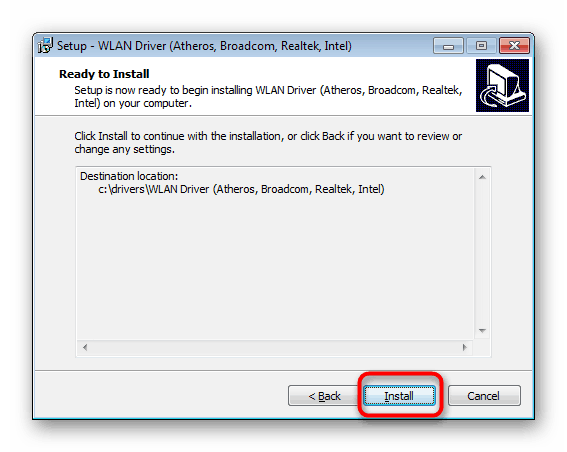
عادة ، بعد اكتمال التثبيت ، تبدأ الشبكة اللاسلكية على الفور في العمل بشكل طبيعي ، ولكن إذا واجهت فجأة أي مشاكل في أدائها ، فأعد تشغيل الكمبيوتر وحاول الاتصال بالإنترنت مرة أخرى.
الطريقة 2: برنامج الملكية من الشركة المصنعة
يعد تبسيط حياة المستخدم إحدى المهام الرئيسية للشركات العاملة في مجال تطوير منتجات الكمبيوتر. كلما أسرع المستخدم في تطوير المنتج ، زادت دائرة المستهلكين. تقوم شركات تصنيع أجهزة الكمبيوتر المحمولة ، مثل ASUS و HP ، بإطلاق تطبيقات ذات علامات تجارية تقوم تلقائيًا بتحديث مكونات النظام الهامة وتوفر إعدادًا أكثر مرونة وبساطة الجهاز. تتضمن وظائف هذه الحلول أيضًا تثبيت برامج التشغيل. لأولئك الذين يرغبون في التعرف على عمل برنامجي ASUS LiveUpdate و HP Support Assistant ، نوصي بقراءة المادتين التاليتين.
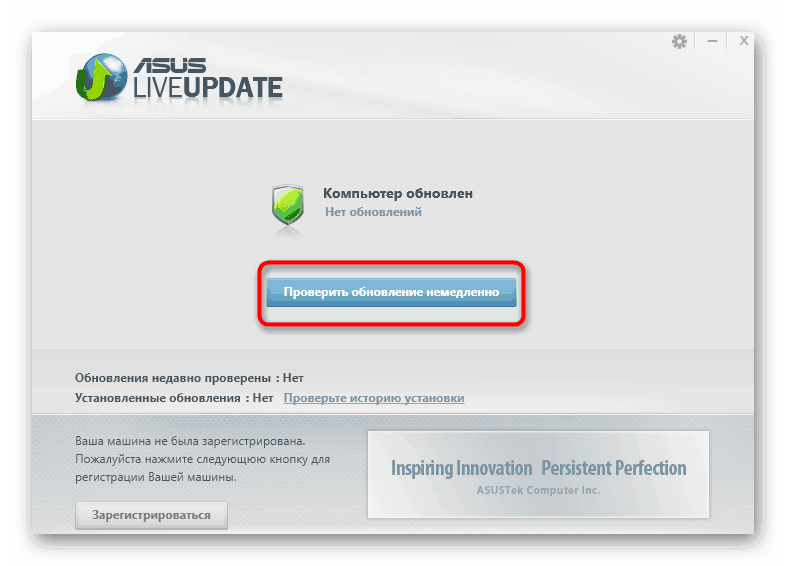
اقرأ المزيد: بحث وتثبيت برامج التشغيل من خلال تحديث ASUS Live / مساعد دعم HP
الطريقة الثالثة: الخدمة الرسمية عبر الإنترنت
يشير اسم الطريقة بالفعل إلى أن استخدامها سيتطلب اتصال إنترنت نشطًا ، وبالتالي فهو مناسب فقط للمستخدمين الذين نجحوا في الاتصال بالإنترنت بنجاح عبر كبل شبكة. بالإضافة إلى ذلك ، هناك عدد قليل من الشركات المعروفة التي تشارك في دعم مثل هذه الموارد على شبكة الإنترنت التي تبحث تلقائيا وتثبيت برامج التشغيل. لقد اتخذنا بالفعل لينوفو كمثال ، دعونا نفعل ذلك الآن.
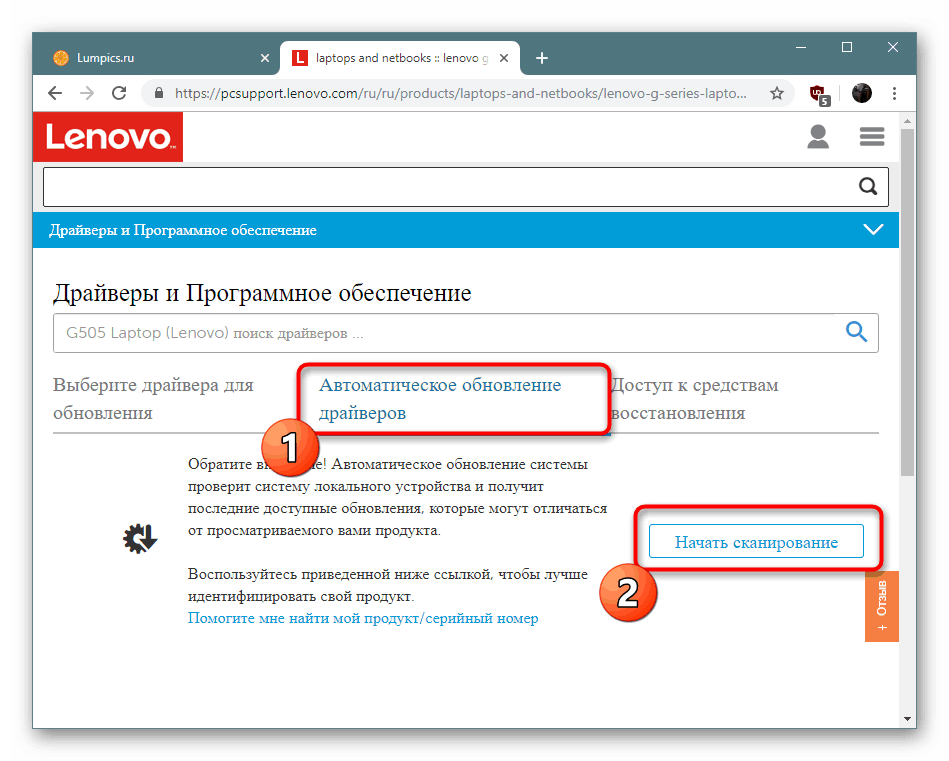
مزيد من التفاصيل: خدمة لينوفو الرسمية على الإنترنت
الطريقة الرابعة: برامج لتثبيت برامج التشغيل
الآن على الإنترنت ، لن يكون من الصعب العثور على أي برامج مناسبة ، بما في ذلك لحل هذا الهدف. هناك برامج من مختلف المطورين يبحثون تلقائيًا عن أي نوع من المعدات ويضيفونها ، بما في ذلك بطاقات الشبكة المزودة بمحول لاسلكي. يعمل العديد منها عبر الإنترنت ، ولكن هناك أيضًا إصدارات غير متصلة بالإنترنت حيث تقوم على الفور بتنزيل مكتبة الملفات الكاملة على جهاز الكمبيوتر الخاص بك ، ويقوم البرنامج بتثبيت ما هو مطلوب فقط.
مزيد من التفاصيل: أفضل برنامج تثبيت برنامج التشغيل
من بين هذه التطبيقات هو حل DriverPack - الحل المثالي للمستخدم المبتدئ. ستجد دليلاً مفصلاً حول تثبيت برامج التشغيل من خلال DriverPack في مقالتنا الأخرى على الرابط أدناه. يمكن أيضًا استخدام التعليمات المقدمة هناك عند العمل مع برامج أخرى مماثلة ، حيث إنها تعمل جميعها وفقًا لنفس المبدأ تقريبًا.
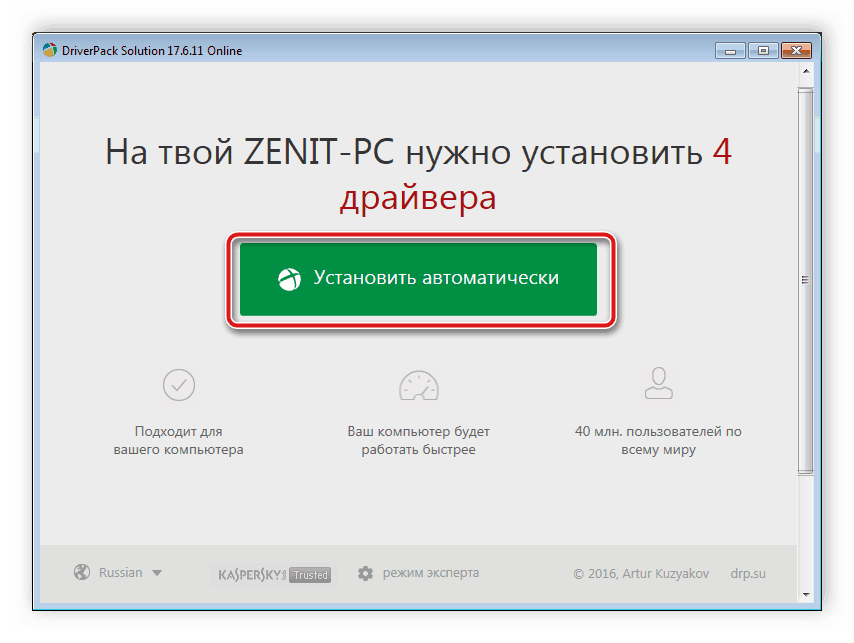
مزيد من التفاصيل: كيفية تحديث برامج التشغيل على جهاز كمبيوتر باستخدام DriverPack Solution
الطريقة الخامسة: معرف الجهاز
يتم تحديد بطاقة الشبكة تلقائيًا بواسطة نظام التشغيل بعد بدء تشغيل الكمبيوتر المحمول ، لذلك تتوفر أي معلومات حول هذا الجهاز للمراجعة في "إدارة الأجهزة" . من بين المعلومات معرف فريد يعمل كمعرف أجهزة. نظرًا لأنه يتم تخصيصه بشكل منفصل لكل جهاز ، يمكن استخدامه عند البحث عن برامج تشغيل متوافقة. هذا الإجراء مخصص لمواد منفصلة على موقعنا.
مزيد من التفاصيل: البحث عن برامج التشغيل بواسطة معرف الجهاز
الطريقة 6: تثبيت الأجهزة القديمة
لا يزال هناك مالكي أجهزة قديمة إلى حد ما كانت ذات صلة قبل وقت طويل من إصدار نظام التشغيل Windows 7 ، وتم استخدام الأجهزة وبرامج التشغيل غير القياسية هناك اليوم. لذلك ، أضافت Microsoft خصيصًا لهم أداة مضمّنة تتيح لك تثبيت برنامج تشغيل المعدات القديمة من مكتبة خاصة ، ويمكنك القيام بذلك مثل هذا:
- افتح "ابدأ" وانتقل إلى "لوحة التحكم" بالنقر على الزر المناسب.
- البحث في "إدارة الأجهزة" .
- باستخدام قائمة الإجراء المنبثقة ، انتقل إلى قسم تثبيت جهاز قديم .
- اقرأ وصف معالج التثبيت وانقر على "التالي" .
- حدد النقطة "تثبيت المعدات المحددة من القائمة يدويًا . "
- حدد فئة محولات الشبكة .
- حدد برنامج التشغيل الخاص بالمعدات المستخدمة ، وذلك باستخدام القائمة أدناه.
- قم بتشغيل التثبيت والانتظار حتى تكتمل العملية.
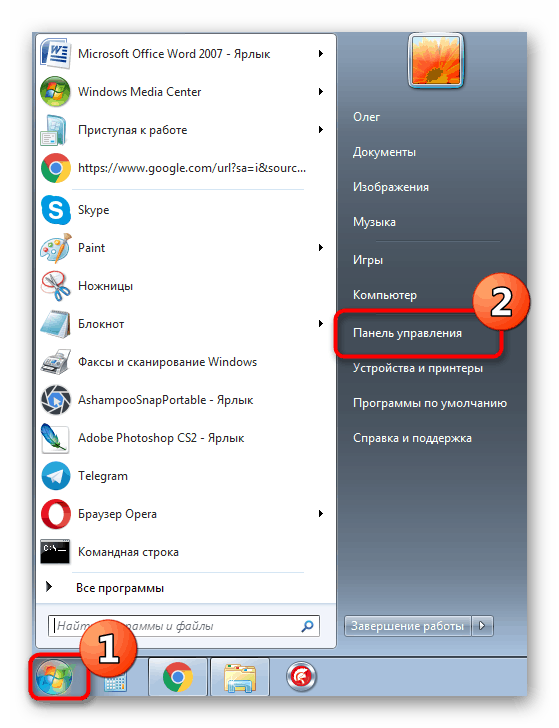
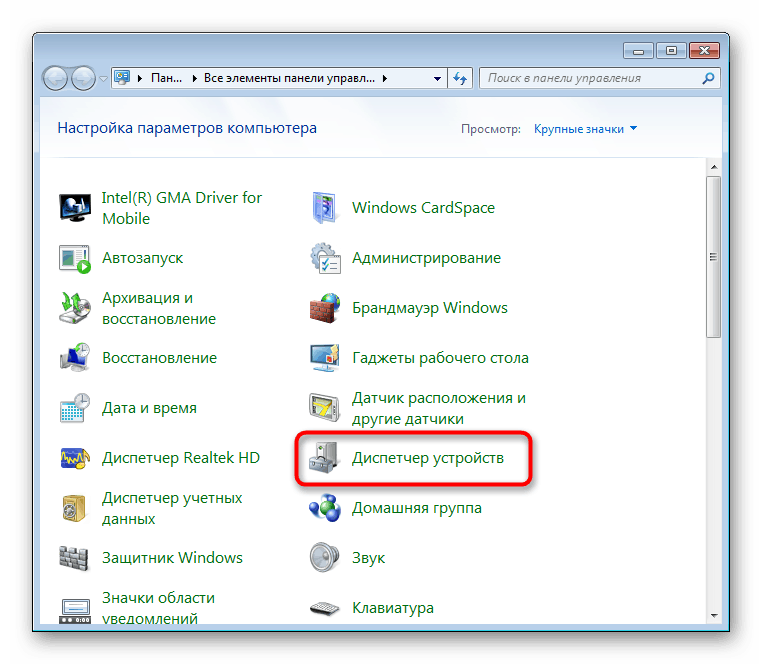
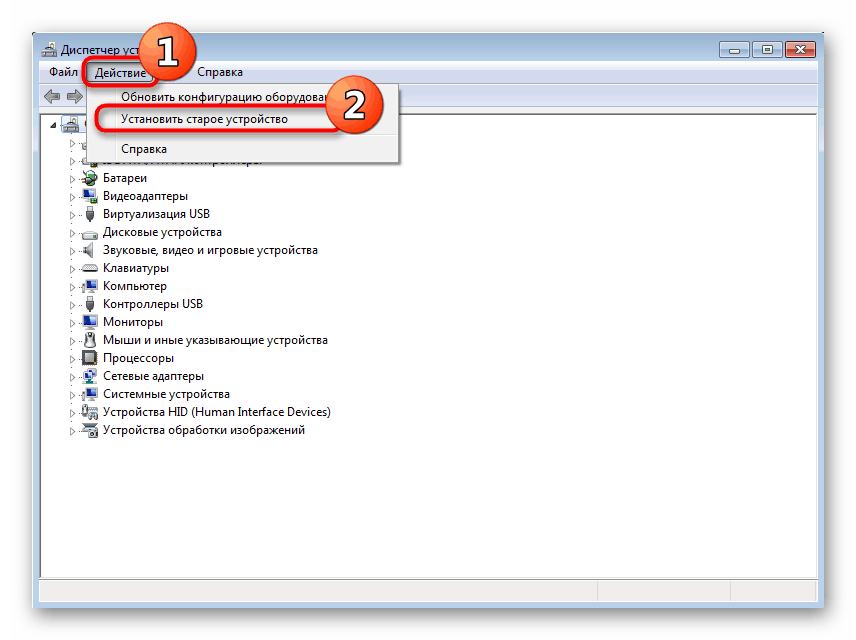
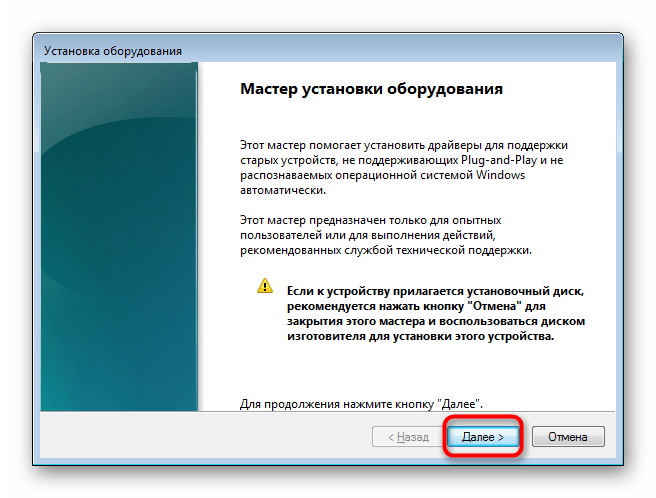
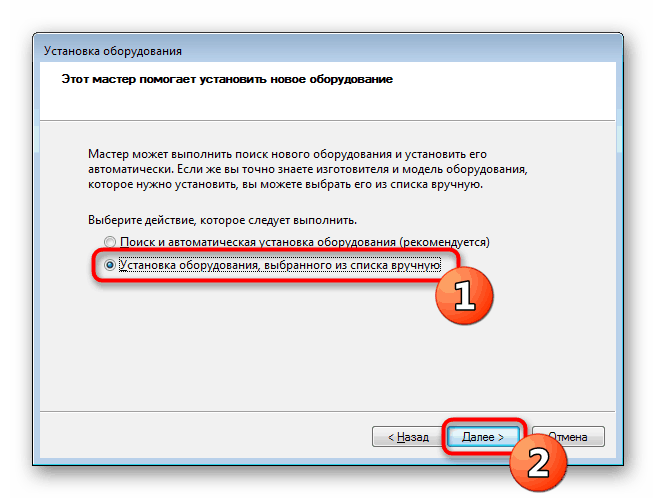
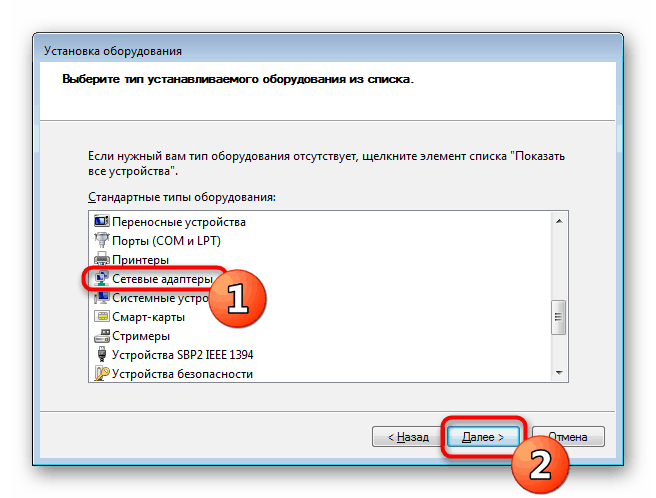
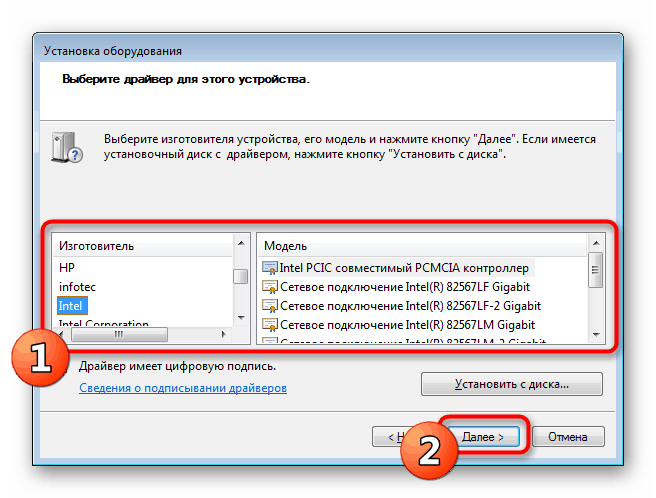
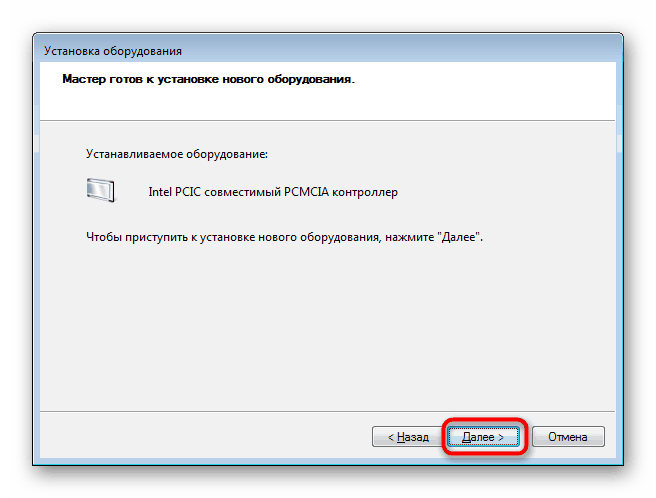
الآن أنت على دراية بالخيارات الممكنة لتثبيت برنامج تشغيل Wi-Fi في نظام التشغيل Windows 7 ، عليك فقط اختيار الأفضل الذي سيكون أكثر فاعلية في هذه الحالة.